Managing merchandise
Working with added merchandise
На странице Товары - Список представлен перечень товаров, которые Вы выставили на продажу.

В колонках отображена следующая информация:
- id товара - уникальный идентификатор товара в базе сервиса DigiSeller.
 - сколько раз покупатели просматривали страницу с описанием товара. Кликнув по числу в этой колонке, можно посмотреть детальную статистику просмотров.
- сколько раз покупатели просматривали страницу с описанием товара. Кликнув по числу в этой колонке, можно посмотреть детальную статистику просмотров.- название товара - кликнув на название, Вы попадаете на страницу с описанием товара. Именно такой видит её и покупатель.
 - ссылка на загрузку изображений предварительного просмотра. Такие изображения дают покупателю представление о том, как товар выглядите визуально. Например, для электронной книги в качестве такого изображения может выступать снимок одной из её страниц, для программы - скриншот окна, для скрэтч-карты - скан и т.д.
- ссылка на загрузку изображений предварительного просмотра. Такие изображения дают покупателю представление о том, как товар выглядите визуально. Например, для электронной книги в качестве такого изображения может выступать снимок одной из её страниц, для программы - скриншот окна, для скрэтч-карты - скан и т.д.
Чтобы загрузить картинку для предпросмотра товара, кликните по , укажите путь на диске к файлу с изображением, нажмите [добавить], отметьте галочкой пункт "использовать", нажмите [применить].
, укажите путь на диске к файлу с изображением, нажмите [добавить], отметьте галочкой пункт "использовать", нажмите [применить].
Изображения предварительного просмотра отображаются на странице с описанием товара: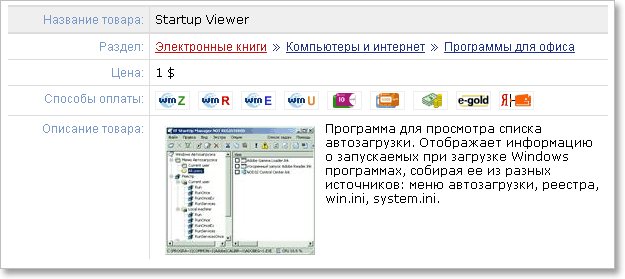

 - наличие у товара сертификата качества (что такое сертификат качества?).
- наличие у товара сертификата качества (что такое сертификат качества?).- магазин - название торговой площадки, на которой размещён товар (что такое торговая площадка?).
- цена - стоимость товара в USD, а также стоимость товара при продаже в кредит (как продавать в кредит?).
 - кликнув по этому значку, Вы получите html-код ссылки на страницу оплаты товара. Таким образом, Вы можете разместить информацию о товаре на собственном сайте, а оплату принимать через сервис DigiSeller, предоставляя покупателям данную ссылку.
- кликнув по этому значку, Вы получите html-код ссылки на страницу оплаты товара. Таким образом, Вы можете разместить информацию о товаре на собственном сайте, а оплату принимать через сервис DigiSeller, предоставляя покупателям данную ссылку.- продано - общее количество продаж товара. Кликните по числу в этой колонке, чтобы посмотреть детальную статистику продаж и сформировать отчет по продажам за определённый период времени.
- в наличии - есть ли товар в наличии. Для универсальных товаров здесь отображается "да", если товар загружен и продаётся, и "нет", если товар не загружен. Для уникальных товаров отображается количество экземпляров товара, которые ещё не проданы (что такое уникальный и универсальный товар?). Кликните по ссылке в этой колонке, чтобы отредактировать содержимое загруженных товаров (заменить файл товара, внести изменения в текстовое поле с товаром и т.д.).
Рядом с уникальными товарами в этой колонке отображается также ссылка <добавить> для добавления новых экземпляров уникального товара (PIN-кодов, паролей и т.д.). - описание. Ссылка <изменить> служит для редактирования названия, описания, цены, категории и других характеристик товара. Изменения вступают в силу сразу. Ссылка <удалить> исключает товар из базы DigiSeller, продажи товара тут же прекращаются (вопрос по теме в F.A.Q.).
Reviews and the black list
После совершения покупки покупатель имеет возможность оставить положительный или отрицательный отзыв о товаре. Положительный отзыв означает, что у покупателя нет претензий к качеству товара. Отрицательный, наоборот, говорит о том, что покупатель остался недоволен приобретенным товаром и посчитал его некачественным или несоответствующим описанию. Каждый отзыв обязательно сопровождается коротким комментарием покупателя (вопросы по теме в F.A.Q.).
Просмотреть отзывы на свои товары можно на странице Товары - Отзывы. Кликнув по ссылке <подробнее>, можно увидеть, на какой именно товар оставлен данный отзыв, а также WMID и email покупателя.

Отдельно следует рассмотреть работу с отрицательными отзывами. Ваша незамедлительная реакция на каждый такой отзыв очень желательна. Отзывы, оставшиеся без внимания, негативно скажутся на Вашей репутации, поскольку они доступны к просмотру любому потенциальному покупателю:
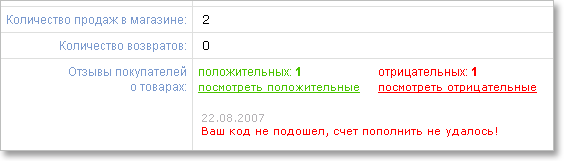
При поступлении отрицательного отзыва Вы получаете извещение на email. Для того чтобы отреагировать, зайдите на страницу Товары - Отзывы - Отрицательные отзывы, нажмите <подробнее>. У Вас есть следующие возможности:
- Вернуть покупателю стоимость товара (кнопка [вернуть деньги покупателю]). В этом случае отзыв автоматически удаляется. Деньги снимаются с Вашего личного счёта в DigiSeller (что такое личный счёт?).
- Оставить свой комментарий к отзыву. Для этого заполните поле "Ваш комментарий" и нажмите [сохранить].
- Воспользоваться полем "переписка с покупателем" и начать таким образом диалог с покупателем, чтобы уладить конфликт. Всю переписку с покупателем, которая касается его негативного отзыва, необходимо вести только через этот интерфейс. Переписка будет контролироваться администратором торговой площадки и опираясь именно на неё будет принято решение в пользу одной из сторон, если переговоры между Вами и покупателем зайдут в тупик.
Если Вы не хотите, чтобы какой-то покупатель приобретал Ваши товары в будущем, добавьте его реквизиты в "чёрный список" на странице Товары - Отзывы - Черный список покупателей.
Attracting customers
На каждой торговой площадке выставляют свои товары множество продавцов, в числе которых и Вы. Чтобы выделиться и привлечь дополнительное внимание к своим товарам, Вы можете воспользоваться некоторыми инструментами, которые DigiSeller предоставляет специально для этих целей.
Discount
Чтобы поощрить своих постоянных покупателей, Вы можете предоставить им скидки. Для этого служит страница Товары - Скидки.
Назначьте общее правило для расчёта скидки, нажав на кнопку [добавить правило]. Общих правил может быть несколько. Общие правила распространяются на все товары, у которых включена опция "скидка".

Кроме того, для каждого конкретного товара Вы можете настроить индивидуальные правила. Для этого воспользуйтесь ссылкой <индивидуальные правила>. Индивидуальные правила имеют приоритет над общими.
Приведём пример. Пусть, Вы назначили общие правила:
если cумма покупок моих товаров больше 100 $ - скидка составляет 2 %
если cумма покупок моих товаров больше 200 $ - скидка составляет 4 %
Для товара "собрание сочинений Пушкина" Вы назначили также индивидуальные правила:
если cумма покупок моих товаров больше 50 $ - скидка составляет 3 %
если cумма покупок моих товаров больше 100 $ - скидка составляет 4 %
если cумма покупок моих товаров больше 150 $ - скидка составляет 5 %
Тогда, покупатель, купивший у Вас товаров на общую сумму $101, сможет приобрести собрание сочинений Пушкина со скидкой 4%, а все остальные товары - со скидкой 2%.
Recommended products
На сайтах торговых площадок Ваши товары размещаются в одном списке с товарами, выставленными другими продавцами. Чтобы выделиться в ряду конкурентов, воспользуйтесь страницей Товары - Рекомендуемые. C её помощью можно поместить товар в специальную категрию "Рекомендуемые", которая отображается на титульной странице торговой площадки. Кроме того, товар будет отображаться на первых местах в своей категории и будет выделен цветом. Такая реклама привлечет дополнительных покупателей.
- Выберите из списка торговую площадку.
- Размещение в "Рекомендуемых" - услуга платная. Чем больше размер оплаты, тем выше товар будет находиться в списке. Чтобы оценить, сколько платить, кликните на интересующую Вас дату и просмотрите список рекомендуемых товаров, размещение которых в "Рекомендуемых" уже оплачено другими продавцами на выбранный день.
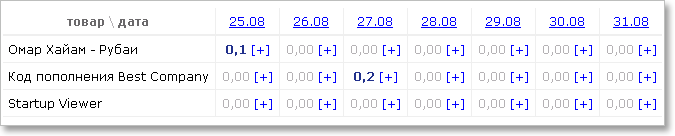
- Нажмите на [+] в ячейке, соответствующей выбранным товару и дате.
- Введите сумму и нажмите [оплатить]. Указанная сумма автоматически снимается с Вашего личного счёта (что такое личный счёт?).
Расположение только что оплаченного товара в списке рекомендуемых можно сразу же увидеть, кликнув на соответствующую дату (см.п.2). Если его позиция в списке покажется Вам слишком низкой, увеличьте оплаченную сумму, повторив операцию.
Проведение экспертизы возможно только для универсальных товаров. На уникальные товары сертификат качества не выдаётся (что такое уникальный и универсальный товар?).
Значок сертификата качества присутствует в описании товара на сайте магазина или торговой площадки, где он размещен, благодаря чему любой потенциальный покупатель видит, что товар прошёл экспертизу, и может ознакомиться с заключением эксперта. Таким образом, сертификат качества повышает доверие к Вам и Вашему товару, а потому увеличивает его продажи.
Учтите, что при внесении изменений в название или описание товара, имеющего сертификат качества, а также в случае изменения содержимого такого товара, сертификат будет отозван.
Credit sales
- На странице Товары - Список нажмите ссылку <изменить> напротив товара, который хотите продавать в кредит.
- Установите галочку "Я разрешаю покупать данный товар в кредит".
- Определите стоимость товара в USD при покупке его в кредит, а также срок, в течение которого кредит должен быть погашен:
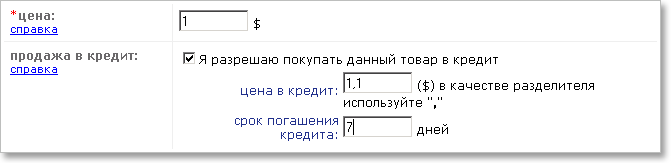
- Нажмите кнопку [сохранить].
Продажа товаров в кредит осуществляется с помощью системы WebMoney. Соответствующая сумма долга отражается на С-кошельке покупателя. В случае невозврата кредита в установленный срок, исходящие трансакции с Z-кошелька должника блокируются, а его WM Keeper переводится в режим автоматического погашения долга. Такой механизм, предусмотренный в системе WebMoney, сводит риск неоплаты к минимуму, однако мы всё же рекомендуем назначать кредитную стоимость товаров немного выше обычной для компенсации возможных рисков.
После того как покупатель оплатил товар в кредит, у него на странице с покупкой появляется кнопка [я погасил кредит]. Кроме того, соответствующая запись появляется у Вас в разделе Бухгалтерия - Кредиты. Из двух этих мест можно зафиксировать (проверить) погашение кредита. Поэтому если Вы продаёте товары в долг, Вам нужно периодически заходить на эту страницу и проверять состояние кредитных покупок путем нажатия на ссылку <проверить состояние>.
Продажа товаров в кредит не предусматривает с Вашей стороны больше никаких других действий, кроме первоначальной настройки опций и периодической проверки состояния кредитов. Средства от погашенных кредитов поступают прямо на ваш личный счёт DigiSeller в виде WMZ (что такое личный счёт?). Регистрировать кредитные кошельки WebMoney не нужно.
 РУС
РУС ENG
ENG back
back